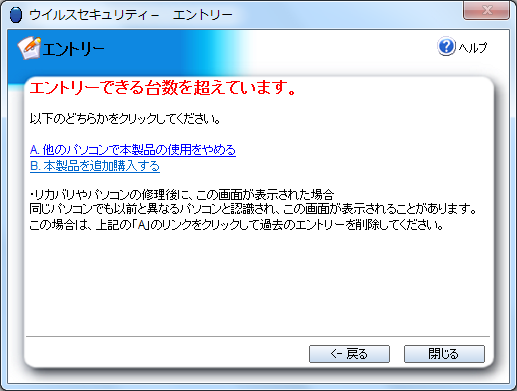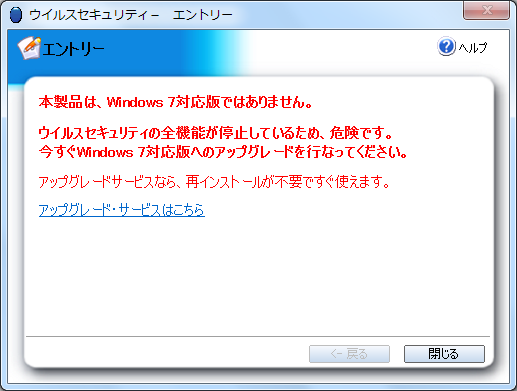STEP 1
STEP 2
STEP 3
緊急時
大切なデータを失わないバックアップのテクニック
STEP 3
パソコンを買い替えたときの引越

新しいパソコンを購入される方のために、新しいパソコンをセキュリティの面でもバックアップの面でも安全にするテクニックをまとめました。
これらを実行すれば、万一Windowsが壊れても、数分で復旧でき、データを失うこともなくなります。
引越したパソコンも理想の状態に
古いパソコンから、新しいパソコンへ引越すのなら、引越ソフトが便利です。
引越は、Windowsのセットアップの後に実施します。
ここでは「マカセル引越」を使って、WindowsXPからWindows 7に引越す場合を例に説明します。
Windowsのセットアップをした後に、2台のパソコンに「マカセル引越」をインストールし、古いパソコンは「引越元」、新しいパソコンは「引越先」に指定します(引越先のパソコンは、インストールせずにCDからの起動でも使えます)。
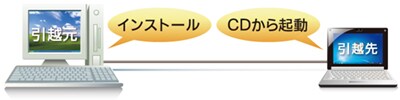
「環境の引越&バックアップ」で環境データを引越した後、他に必要なファイルを「ファイルのコピー」で移動してください。
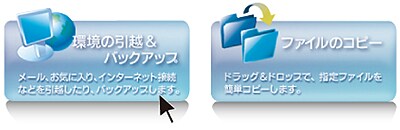
なお、古いパソコンは事前にウイルス検査を済ませておきましょう。
その後、正しく引越できたことを確認したら、後の手順は同じです。
Windows Updateを実行して、システムバックアップソフト、セキュリティソフト、その他のソフトのインストールとバックアップを進めます。
パソコンを買い替えたときのウイルスセキュリティの設定方法
基本的なインストール順序
新しいパソコンを使い始める時に、気をつけたいのが、はじめてインターネットに接続する時です。
接続するだけで感染するタイプのウイルスもあり、注意が必要です。
セキュリティの観点で見たとき、基本的なインストール・設定の順序は下記の通りです。
- Windowsのセットアップ
- Windows Update(ウィンドウズ アップデート)
- セキュリティソフトのインストール
- その他のソフトのインストール
セキュリティソフトをインストールするまでは、必要以上のサイトへアクセスしないことが重要です。
新しいパソコンを購入した際、古いパソコンを廃棄して新しいパソコンに今まで使っていたウイルスセキュリティをインストールする方法をご案内いたします。
インターネットに接続した状態で古いパソコンからウイルスセキュリティをアンインストール(削除)し、新しくご購入いただいたパソコンで最新プログラムをダウンロードし、手順に従ってインストールすれば完了です。
 詳しい操作手順 (クリックして詳細を表示する)
詳しい操作手順 (クリックして詳細を表示する)
一歩上を行くおすすめテクニック
まずはシステムバックアップ

上のインストール順序はあくまで一般論で、本サイトがおすすめするのは、大切なデータをなくさない仕組みを最初から作り上げてしまうこと。
新しいパソコンでなら、簡単に実現できます。上の手順の1(Windowsのセットアップ)と2(Windows Update)を終えて、まずしたいのは、システムバックアップソフトをインストールして、バックアップすること。
これにより、Windowsの再インストールの必要が生じた場合も数分でこの時点に戻れます。
フォルダや壁紙などのWindowsの基本的な設定や、重要ファイルがDドライブに保存される設定を済ませておくとさらにいいでしょう。
詳しくは、![]() STEP 1「はじめに」を参照
STEP 1「はじめに」を参照
増分バックアップで、理想的なバックアップの仕組みを作る
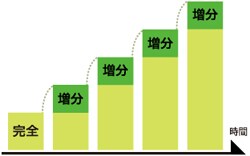
続いて、セキュリティソフトをインストールして、インターネットに接続しアップデート更新して、増分バックアップを作成。
後は使用するソフトをインストールして、正常に使えるかチェックして、増分バックアップを取ります。
バックアップファイルには、復元の際にどういう状態のバックアップかがわかるように記録しておきます。
以降も何か新しいことをする場合や、不具合などが予想できる場合には、事前にバックアップするようにします。
これにより、システム的には理想的なバックアップの仕組みの完成します。
万一の際だけでなく、いつでもどの時点にでも戻ることができ、クリーンな状態から新しい環境を作り直すことも簡単です。
もちろん、本質的に最も大事なファイルバックアップの仕組みづくりも忘れずに。
詳しくは、![]() STEP 3「Windowsが起動しなくなった時でも、数分で元通り」を参照
STEP 3「Windowsが起動しなくなった時でも、数分で元通り」を参照